Heim >Software-Tutorial >Bürosoftware >Prozess des Parallelvergleichs der WPS2019-Arbeitsmappe
Prozess des Parallelvergleichs der WPS2019-Arbeitsmappe
- WBOYWBOYWBOYWBOYWBOYWBOYWBOYWBOYWBOYWBOYWBOYWBOYWBnach vorne
- 2024-03-27 13:46:32583Durchsuche
1. Zum Beispiel: Die numerische Zusammenfassung des Arbeitsblatts (Workshop-Zusammenfassungstabelle) in der Arbeitsmappe (Zusammenfassung der Workshop-Grenzerstattungskarte). Das Wechseln zwischen verschiedenen Arbeitsblättern ist etwas mühsam. Um die Effizienz zu verbessern, gibt es hier einen Trick.

2. Wechseln Sie zunächst in der Titelbefehlsleiste zu [Ansicht] und wählen Sie in der Symbolleiste der Ansicht [Neues Fenster] aus, wie in der Abbildung unten gezeigt:
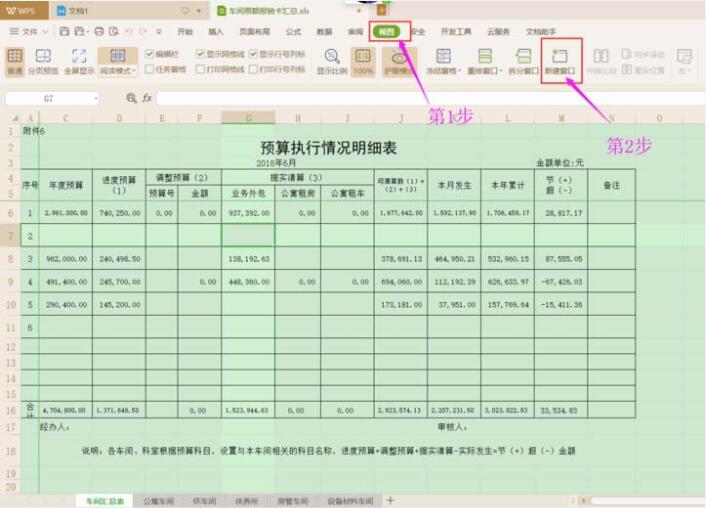
3 Nachdem Sie auf [Neues Fenster] geklickt haben. , es werden zwei identische Arbeitsmappen angezeigt [Zusammenfassung der Werkstatt-Grenzerstattungskarten.xls1] und [Zusammenfassung der Werkstatt-Grenzerstattungskarten.xls2].
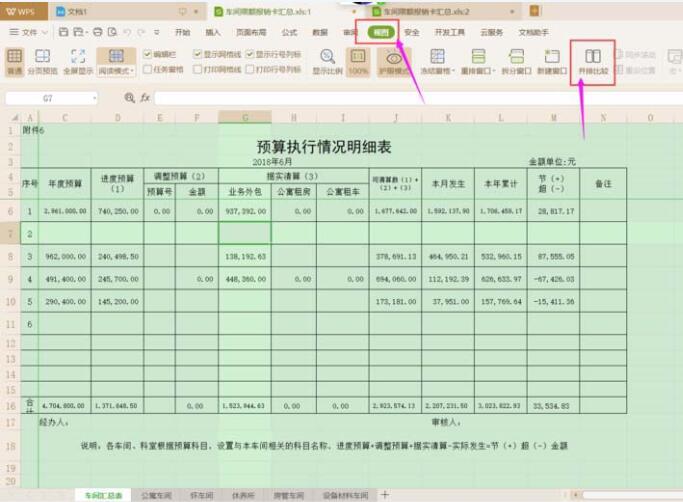
4. Wählen Sie in der Symbolleiste des Befehls [Ansicht] die Option [Nebeneinander-Vergleich] aus, wie in der Abbildung unten gezeigt:

5. Klicken Sie mit der Maus auf [Nebeneinander anzeigen] und zwei Auf dem aktuellen Bildschirm werden identische Bilder angezeigt: [Workshop Limit Reimbursement Card Summary.xls1] und [Workshop Limit Reimbursement Card Summary.xls2], wie in der Abbildung unten dargestellt:
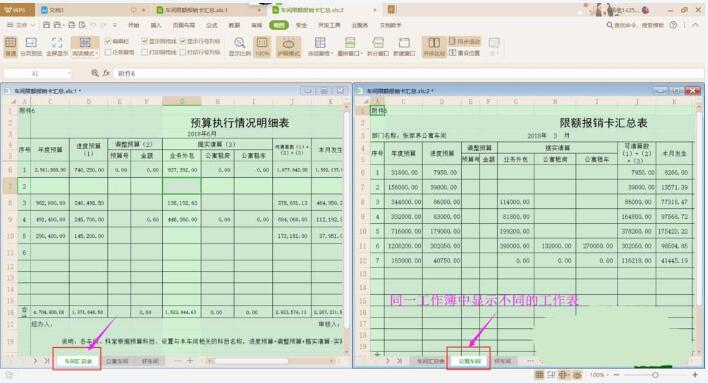
6. Wählen Sie eine der Arbeitsmappen [ Workshop Limit Reimbursement Card Summary.xls2] mit der Maus und das aktuelle Arbeitsblatt wird auf [Apartment Workshop] umgeschaltet, sodass zwei verschiedene Arbeitsblätter in der Arbeitsmappe nebeneinander verglichen werden können.

7. Solange die Maus zwischen zwei verschiedenen Arbeitsblättern wechselt, können wir die Daten in der Tabelle sehr schnell bearbeiten, was unsere Effizienz beim Datenabruf erheblich verbessern kann. Wenn Sie es nicht glauben, können Sie es versuchen.
Das obige ist der detaillierte Inhalt vonProzess des Parallelvergleichs der WPS2019-Arbeitsmappe. Für weitere Informationen folgen Sie bitte anderen verwandten Artikeln auf der PHP chinesischen Website!
In Verbindung stehende Artikel
Mehr sehen- Ausführlicher Leitfaden zum Wissen über die Fehlerprüfung von WPS2019-Dokumenten
- Wie man Hoch- und Tiefstellung in WPS2019 aufhebt, erfahren Sie, nachdem Sie dies gelesen haben
- Wie Sie die Größe eingefügter Formen in WPS2019 genau anpassen, erfahren Sie nach dem Lesen
- So legen Sie Zellen mit Optionen in WPS2019 fest. Detaillierte Einführung in das Tutorial

